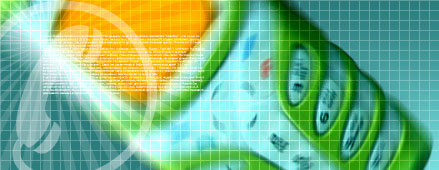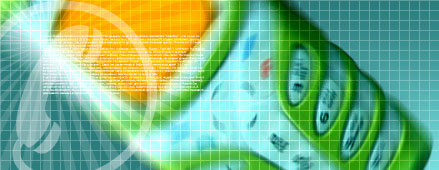| Текст урока
Рассмотрим основные функции панели управления Nvidia. • Видео. В этом разделе собраны группы настроек для отображения видео. Они будут задействованы при просмотре полноэкранных фильмов и видеофайлов. По умолчанию все настройки закреплены за видеоплеером, который Вы используете. Если Вы хотите самостоятельно настроить некоторые параметры, то выберите пункт «Использовать настройку Nvidia», и отрегулируйте их при помощи передвижения ползунков. • Дисплей. В этом разделе собраны группы настроек основного и второстепенного дисплея.
- В группе настроек «Изменение разрешения» Вы можете поменять разрешение экрана и частоту обновления Вашего монитора. По умолчанию выставлены максимальные настройки. Здесь же, кликнув на кнопку «Добавить разрешения…», Вы можете добавить собственное разрешение, указав параметры вручную.
- В группе настроек «Регулировка параметров цвета рабочего стола» Вы можете изменить интенсивность цветов, а так же настроить параметры яркости, контрастности или гаммы. Для изменения этих параметров выберите пункт «Использовать настройки Nvidia». Выбирая поочередно цвета в пункте «Цветовой канал», Вы можете точно настроить параметры отображения каждого цвета.
- В группе настроек «Регулировка размера и положения рабочего стола» нажатием на стрелки «Вверх», «Вправо», «Вниз» и «Влево» Вы можете отрегулировать положение рабочего стола.
- В группе «Поворот дисплея» предусмотрена возможность поворота изображения в нужном направлении. Это полезно, когда физически дисплей повернут и требуется подобрать нужное разрешение рабочего стола.
- В группе настроек «Установка нескольких дисплеев» Вы можете изменить режимы при работе с несколькими дисплеями. • Обновление системы.
- В группе настроек «Обновить системные драйверы» Вы можете установить параметры автоматической проверки и установки новых версий драйверов Nvidia. В этом же разделе, нажав на кнопку «Проверить сейчас», Вы можете проверить наличие обновлений. • Параметры 3D.
- В группе настроек «Регулировка настроек изображения с просмотром», Вы можете изменить настройки производительности Вашей видеокарты, выбрав из трех представленных режимов.
- После выбора пункта «Настройки согласно 3D-приложению», все приложения будут использовать собственные настройки качества.
- Выбрав пункт «Расширенные настройки 3D-приложений», Вы сможете самостоятельно регулировать настройки для каждого приложения и создавать отдельные профили.
- Выбрав пункт «Пользовательские настройки с упором на..», Вы можете указать приоритет для работы приложений. Либо это будет упор на качество, либо это будет упор на производительность.
- После того, как Вы установили нужные Вам настройки, нажмите на кнопку «Применить».
|